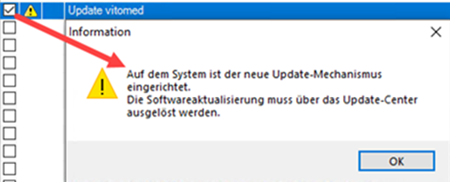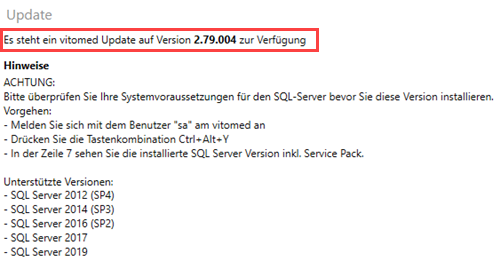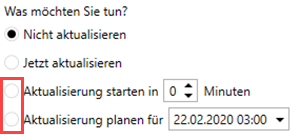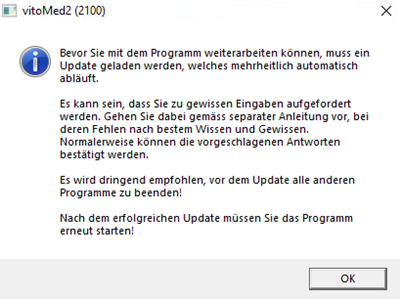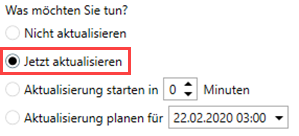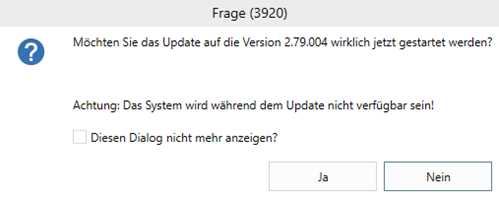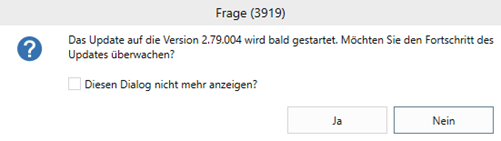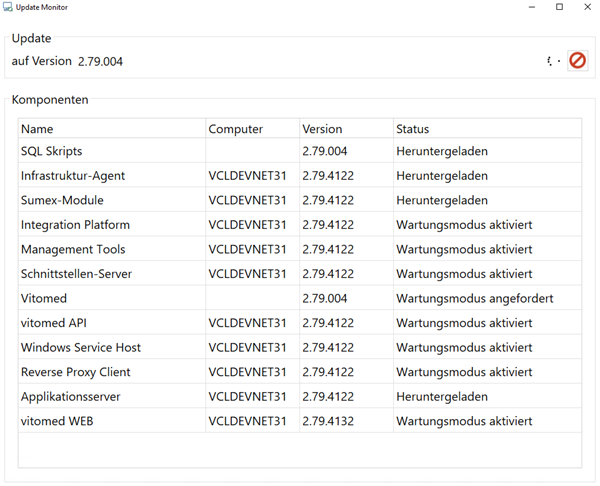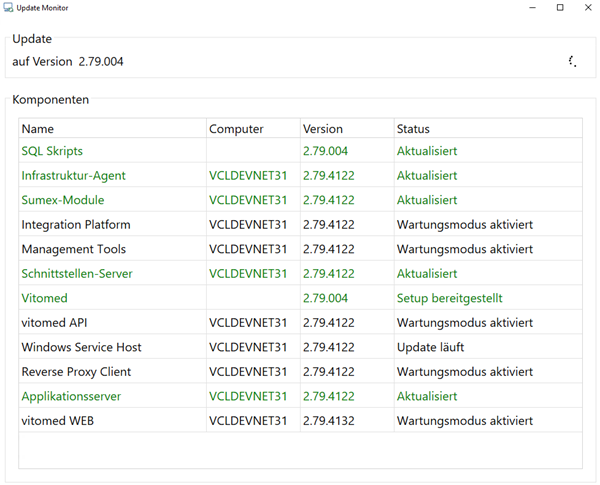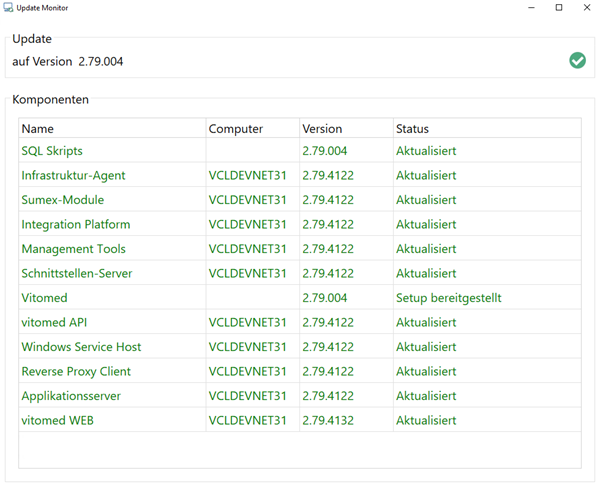Update-Center - Update vitomed
Sie können vitomed über das Update-Center aktualisieren, falls dies bei Ihnen eingerichtet wurde.
|
|
Ist dieser neue Update-Mechanismus bei Ihnen eingerichtet, erhalten Sie eine Warnung, wenn Sie vitomed vom Online-Portal herunterladen möchten: |
|
|
vitomed Versionen können Abhängigkeiten haben. Bitte überprüfen Sie nach dem vitomed Update, ob weitere UPDTES zur Verfügung stehen. |
Voraussetzungen:
vitomed Version 2.70;
Installation Vitodata Infrastructure Agent (VIA; kurz InfraAgent genannt) auf jedem Server/Client, wo eine Komponente automatisch aktualisiert werden soll (muss durch einen Vitodata-Techniker erfolgen).
Sind mehrere InfraAgents installiert sind, orchestriert der erste Agent (welcher das Update startet) die anderen Agents.
![]() Für das Update müssen alle Computer, auf welchen der InfraAgent installiert ist, eingeschaltet sein; egal, ob Sie die Aktualisierung sofort starten oder für später planen.
Für das Update müssen alle Computer, auf welchen der InfraAgent installiert ist, eingeschaltet sein; egal, ob Sie die Aktualisierung sofort starten oder für später planen.
Braucht Zugriff auf die EnvConfigDB und das hom-Verzeichnis der Installationen (evtl. muss der Service hierzu unter einem bestimmten Benutzer laufen).
Wenden Sie sich bei Interesse an unseren Service Desk.
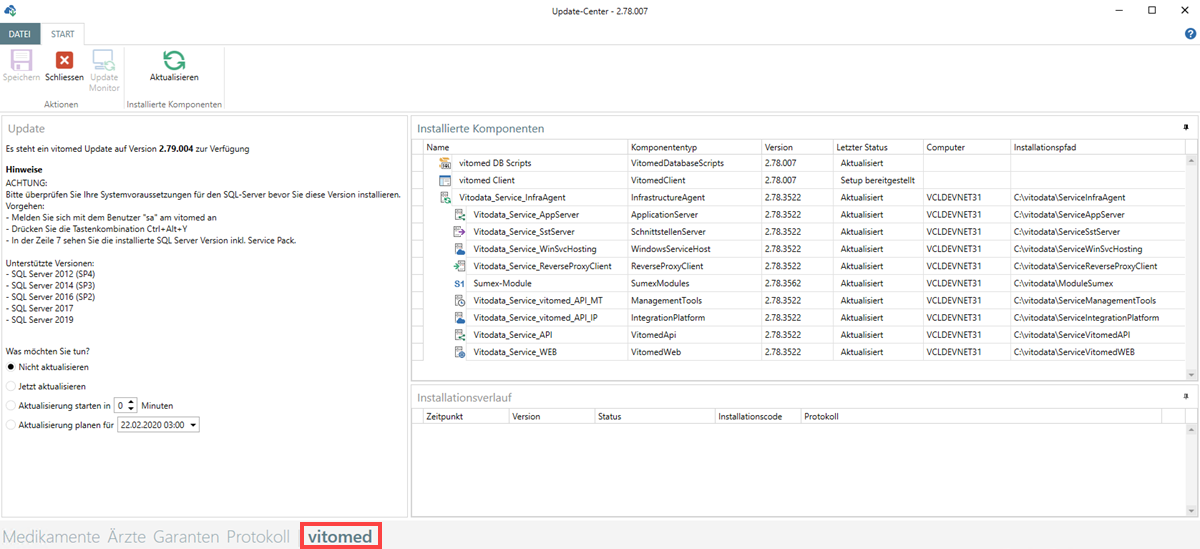
Komponenten
Eine vitomed-Version (z.B. 2.78.007) kann von einer Komponente (z.B. vitomedWeb = browserbasiertes vitomed) mehrere Versionen enthalten:

Wenn Sie vitomed über das Update-Center aktualisieren, wird für alle Komponenten geprüft, ob eine passende/aktuelle Version vorhanden ist. Ein Update läuft etwa wie folgt ab:
|
1. |
Der erste Infrastruktur-Agent wird zum orchestrierenden Agenten und lädt alle Installations-Pakete herunter. |
|
2. |
Die anderen Infrastruktur-Agenten warten, bis das Update freigegeben wird. |
|
3. |
Alle Komponenten werden in den Wartungsmodus gesetzt. |
|
4. |
Die Komponenten (vitomed-Services) werden entsprechend ihrer Abhängigkeit installiert. |
|
5. |
Der Wartungsmodus wird aufgehoben. |
|
|
Folgende Sumex-Module werden mit dem vitomed-Setup installiert (gilt nicht für ITaaS-Kunden): GeneralFormRequestManager430 HospitalMCDRequestManager440 GenralInvoiceRequestManager440 MiscValidator200 TarmedValidator Bei einer Neuinstallation lautet der Installationspfad C:\Program Files (x86)\Common Files\Sumex1. |
|
Dieses Thema enthält: Übersicht der installierten Komponenten sowie Installationsverlauf |
Update starten
Update später starten
Falls Sie das Update während einer Randzeit oder über die Nacht durchführen möchten:
|
1. |
Starten Sie vitomed mit dem Benutzer SA. |
||
|
2. |
Wählen Sie die Menüfunktion ? | Update-Center. |
||
|
3. |
Klicken Sie vitomed in der Navigationsleiste unten an.. |
||
|
4. |
Wählen Sie eine der folgenden Optionen (solange das Update nicht gestartet wurde, können Sie dies anpassen): Aktualisierung starten in N Minuten: wenn Sie z.B. wissen, dass Ihre Praxis in 10 Minuten für die Mittagspause schliesst; Aktualisierung planen für TT.MM.JJJJ HH:MM: wenn Sie z.B. das Update während der Nacht durchführen möchten.
|
||
|
5. |
Klicken Sie Speichern im Menüband.
|
||
|
6. |
Nachdem das Update ausgeführt wurde, starten Sie vitomed und installieren Sie die neue Version: |
||
|
7. |
Klicken Sie OK und folgen Sie den Anweisungen. |
||
|
8. |
Wichtig: Führen Sie auf den weiteren Stationen das vitomed Update nacheinander aus, andernfalls kommt es zu Fehlermeldungen. |
Update sofort starten
Beachten Sie, dass vitomed während des Updates nicht verwendet werden kann und an allen Stationen beendet ist.
|
|
Während des Updates müssen alle Computer, auf welchen der InfraAgent installiert ist, eingeschaltet sein. |
|
1. |
Starten Sie vitomed mit dem Benutzer SA. |
|
2. |
Wählen Sie die Menüfunktion ? | Update-Center. |
|
3. |
Klicken Sie vitomed in der Navigationsleiste unten. |
|
4. |
Wählen Sie Jetzt aktualisieren: |
|
5. |
Klicken Sie Speichern im Menüband. |
|
6. |
Sie werden gefragt, ob das Update wirklich gestartet werden soll: |
|
7. |
Sie werden gefragt, ob Sie den Fortschritt des Updates überwachen möchten: |
|
8. |
Der Update-Monitor aktualisiert laufend den Status aller Komponenten, was z.B. so aussehen kann: Am Schluss haben alle Komponenten den Status Aktualisiert, bzw. vitomed den Status Setup bereitgestellt:
|
|
9. |
Wenn das Update ausgeführt wurde, schliessen Sie den Update-Monitor und starten Sie vitomed und installieren die neue Version: |
|
10. |
Klicken Sie OK und folgen Sie den Anweisungen. |
|
11. |
Wichtig: Führen Sie auf den weiteren Stationen das vitomed Update nacheinander aus, andernfalls kommt es zu Fehlermeldungen. |
Update überwachen
Einen Update-Vorgang können Sie mit dem separaten Programm Update-Monitor überwachen. Dieses Programm:
können Sie aus dem Update-Center starten;
zeigt den Status über die Aktualisierung der verschiedenen Komponenten;
kommuniziert direkt mit dem Infrastruktur-Agenten;
funktioniert auch, während ein Update der verschiedenen Komponenten durchgeführt wird.
Sie können ein Update abbrechen, solange die Vorbereitungsarbeiten laufen.
Übersicht der installierten Komponenten sowie Installationsverlauf
Pro Infrastruktur-Agent werden die Komponenten ausgewiesen;
Installation von neuen Komponenten kann ausgelöst werden;
Deinstallation von bereits installierten Komponenten kann initiiert werden;
Status und detailliertes Protokoll zu einer Installation kann eingesehen werden;
Eine ohne Infrastruktur-Agent installierte Komponente wird speziell gekennzeichnet;
Detailliertes Protokoll pro Installation/Update verfügbar.


Update wiederholen
Schlägt eine Installation via InfraAgent fehl (z.B. auf einem einzelnen Client mit einem SST-Client), kann diese über das Kontextmenü im Update-Center gezielt für einen InfraAgent wiederholt werden: